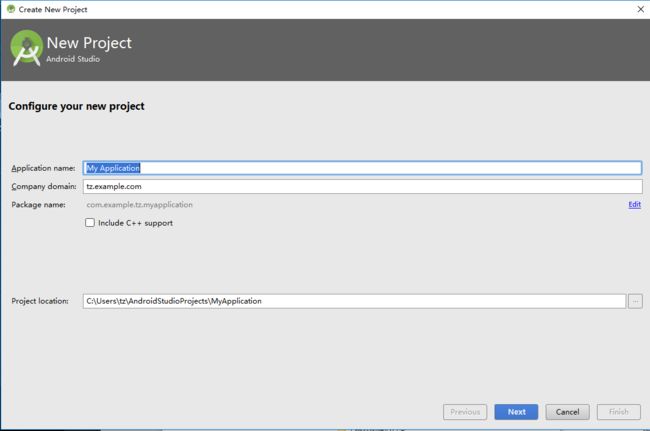Kotlin 是一个基于 JVM 的新的编程语言,由 JetBrains 开发。在上个月的谷歌IO大会上,谷歌将Kotlin语言取代JAVA作为安卓开发的一级编程语言,这也就是说,除了Java和C++,Kotlin成为Android的第三个官方编程语言,随后的一个月,2017年6月的TIOBE排行榜中,Kotlin就首次挤进编程语言TOP50。
作为一名码农的猫爸必须随时学习,这是程序猿的宿命,也是热爱学代码的人的乐趣。
从今天开始,猫爸就要开始学习Kotlin了,并把学习笔记分享给大家。
这个教程帮忙我们在Android Studio中使用Kotlin开发一个简单的App。说明一下,Android Studio 是一个Android集成开发工具,基于IntelliJ IDEA. 类似 Eclipse ADT,Android Studio 提供了集成的 Android 开发工具用于开发和调试。当然,也可以选择其它开发工具,如Eclipse、Intellij IDEA等
1. 安装Kotlin插件
Android Studio 3.0 已经捆绑了Kotlin插件。
如果你使用之前的版本, 你需要自行安装Kotlin插件。以下是Kotlin插件安装方法:
(1) 如果你是在Android Studio 的一个项目中, 在菜单中依次点击"File"、 "Setting"、 “Plugins”、 “Install JetBrains Plugs", 在搜索框中查询"Kotlin"。 找到"Kotlin"插件后, 点击"Install"按钮进行安装。
(2) 如果你是在Android Studio的初始欢迎页面,请点击右下角的“Configure”按钮, 然后依次点击“Plugins”、 “Install JetBrains Plugs", 在搜索框中查询"Kotlin"。 找到"Kotlin"插件后, 点击"Install"按钮进行安装。
安装Kotlin插件后需要重启Android Studio。
2. 创建一个安卓App的开发项目
(1) 新建一个项目:
如果你是在初始欢迎页面,请选择“Start a new Andriod Studio project, 如果你是在其它页面,请在菜单栏依次选择”File“和"New Project"。下面这张截图就是新建一个项目后的第一界面,你需要在"application Name"对项目进行命名, 在"Project location“选择项目的保存位置,其它项目可以使用系统默认选项,然后点击"Next"按钮,前往下一页。
说明:
---- Application Name 是展现给用户的App的名字. 如上图的"My Application"
---- Company domain 这里的公司名称,相当于一个限定符,会加到包名里面去; Android Studio 会把上次创建新项目的时候填入的这个公司名称记录下来.
---- Package name 项目的唯一名称,即所谓的包名 (需要遵循Java语言的包命名规范). 在Android系统里所有已经安装了的App里面,你的这个包名必须是唯一的. 当然你可以手动点击 Edit 来修改默认生成的这个包名.
---- Project location 工程所在目录位置.
----下面的截图是Android Studio 2.3,以后你需要在项目中设置启用Kotlin。具体方法,在后面会有介绍。
-----如果是Android Studio 3.0,在新建项目的第一页面有选项可以直接勾选Kotlin support。
(2) 选择安卓版本:
为了支持更多的设备,你应该根据你的app的核心功能选择尽可能低的系统版本. 如果app里面有任何只能运行于高版本系统的但却不是核心的功能,你可以选择做一些版本适配,只有运行于高版本时,才启用这些新功能。
手机和平板App开发需要勾选"Phone and Tablet", 保留剩下的所有选项 (TV, Wear, and Glass) 未选中状态。
然后,点击"Next"按钮,前往下一页。
(3) 选择安卓开发的activity模板:
Android Studio 提供了13套activity模板供你选择,当然你可以选择第一个空白模板,自行开发。选择好开发模板后,点击"Next"按钮,前往下一页。
activity模版就好比网页开发的页面模板,可以自己直接编码页面布局,也可以使用现成的页面模板进行开发。
(4) 对选择的Activity模板进行命名:
在这一页中,可以对选择的Activity模板命名和对Layout(布局)命名。
然后,点击"Finish"按钮,完成项目的初始化设置。
(5) 对于使用Android Studio 2.3 及以前版本,需要设置Kotlin
完成项目初始化设置后,进入编辑页面时,Android Studio将有一个弹窗提示你Kotlin not configured (Kotlin还没有设置), 你可以直接点击"Configure"进行设置。
如果没有弹窗提示,你可以自行在启动设置,依次在菜单栏点击"Tools"、“Kotlin”、“Configure Kotlin in Project”进行设置。
如下图,建议你在设置弹窗中选择“All modules containing Kotline Files: app”, 即在项目所有模块中都包含Kotlin; 在"Kotlin compiler and runtime version" 中选择最新的Kotlin版本。
在项目中设置Kotlin支持后,项目中的build.grandle文件将自动更新。如下图,你可以看到所需要的"Kotlin-android" 和 “Kotlin-stdlib"插件已经被添加。
最后,你需要点击“Sync Now"按钮,用来同步项目所需的文件。
(6)"Hello, world!“ App 例子
完成以上5不设置,就可以开始进行安卓手机App的开发了。下面是一个运行"Hello, world!“ App 例子。
"Hello, world!“ App 例子就是一个一个白屏手机,上面有一行小字:“ Hello Kimmy and Tony”。
Tony是我的英文名,Kimmy是我儿子的英文名。儿子看到电脑屏幕上的模拟手机屏幕后,对我说:“爸爸,你给我编个‘王者荣耀’的游戏吧!” 儿子给我的压力好大呀!